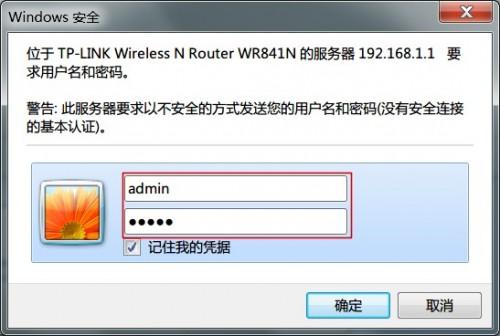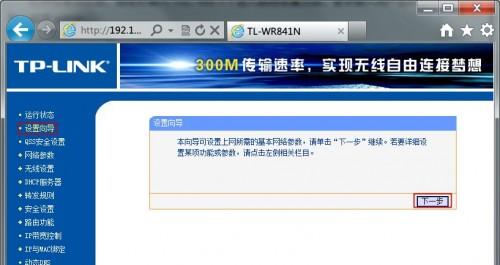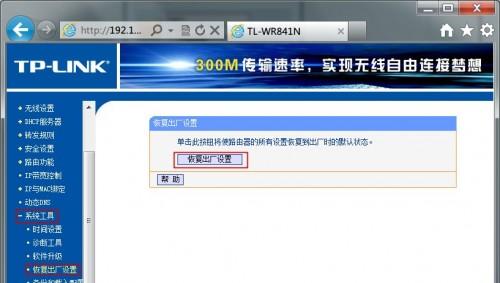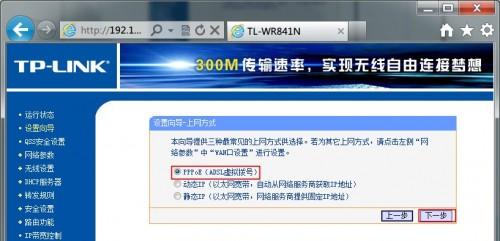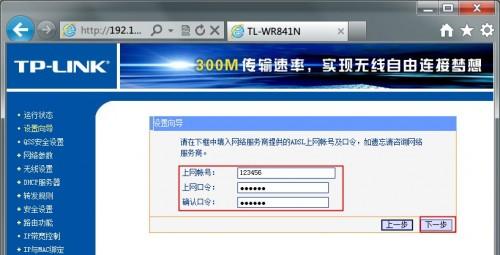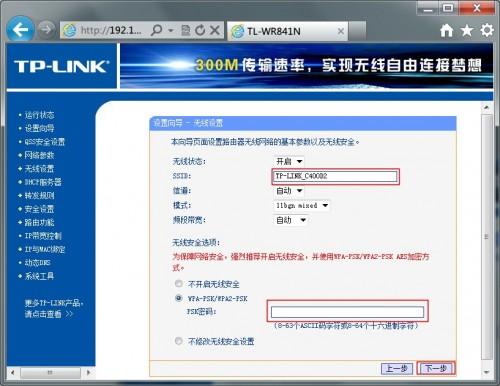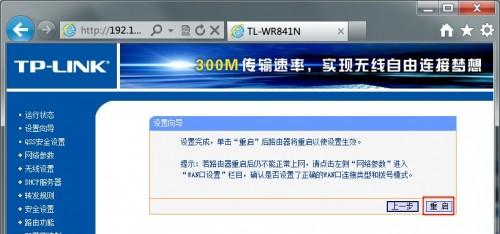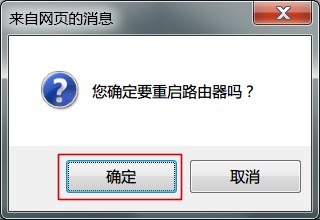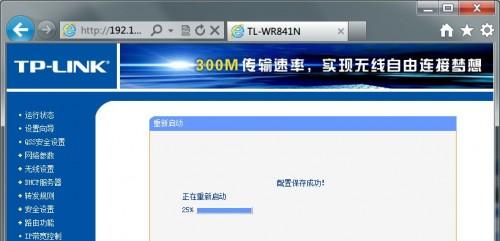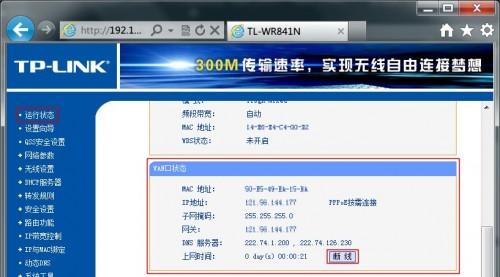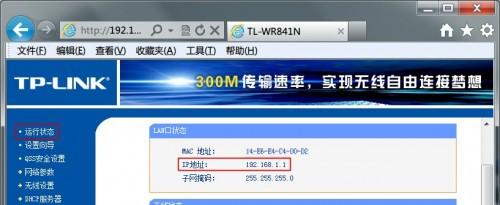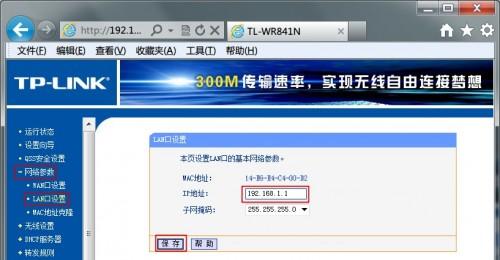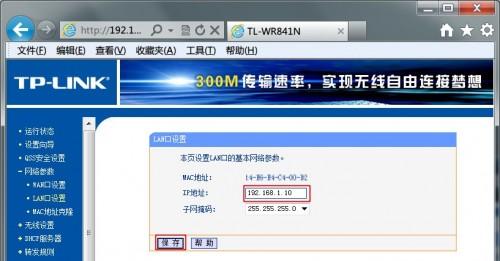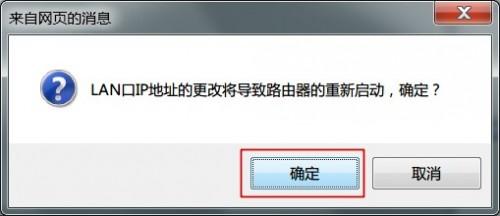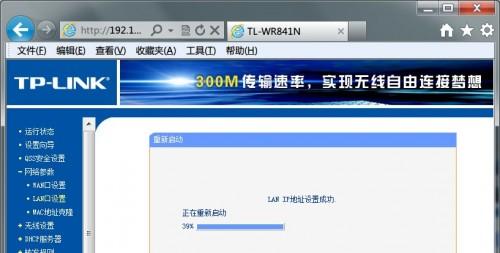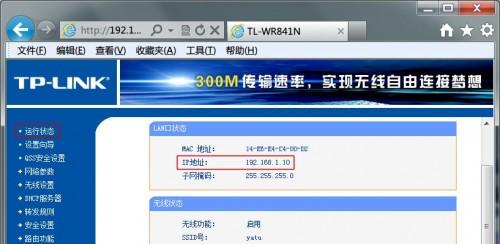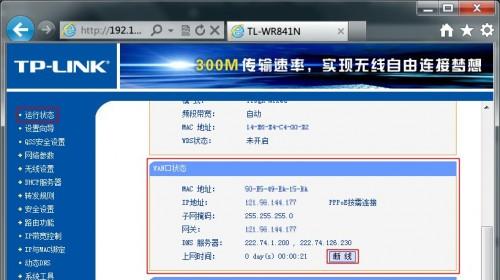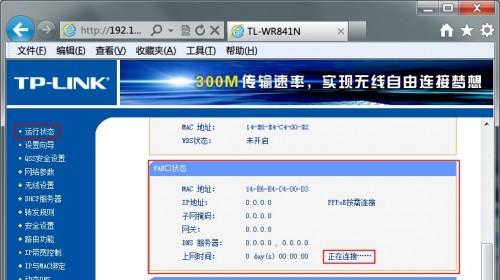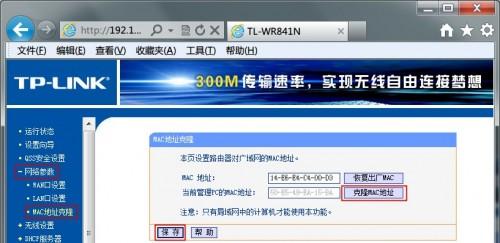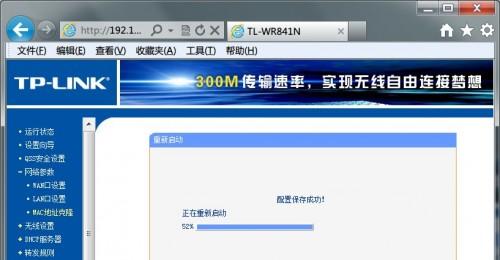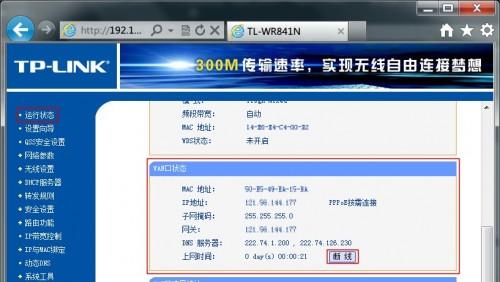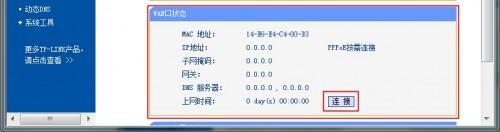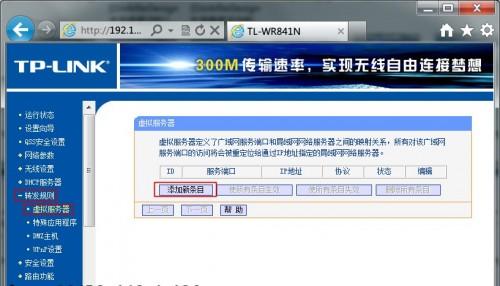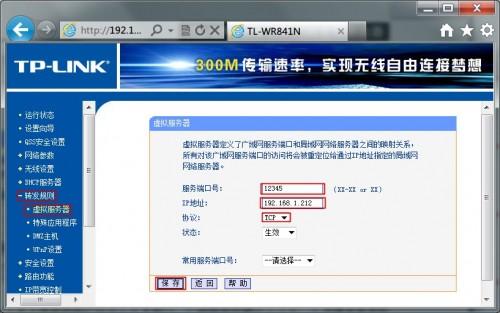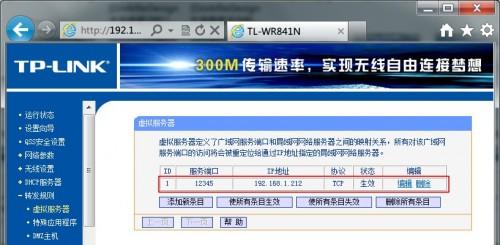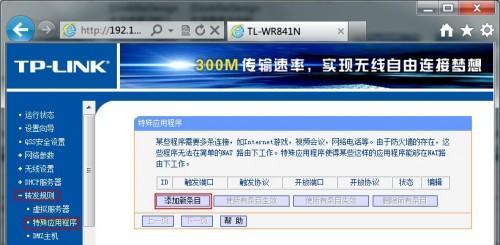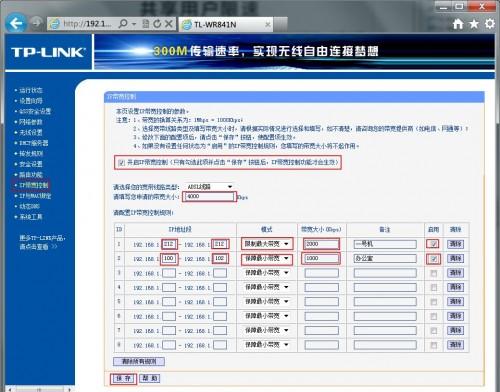TP-LINK无线路由设置光纤互联网(tp-link路由器光纤怎么设置)
来源: 最后更新:23-07-20 12:20:37
-
TP-LINK TL-WR841N 是一款非常不错的无线宽带路由器, 关键是采用11N无线技术,可达 300M 无线传输速率。
其拨号上网、防火墙、MAC 地址克隆、IP 带宽控制等功能也是非常实用!本文网络共享部分只详细介绍光纤互联网 PPPOE(光纤干线,RJ45 网线入户)(以下简称光网)上网的方法,电话线 ADSL 上网类似。
光纤互联网(PPPOE)共享
1.1、准备工作:
首先确认在电脑上通过 ISP 给设置的光网拨号连接可正常连接互联网。接下来将光纤网的水晶头从电脑的网卡上拔出来,插入路由器的 WAN 端口,再用另一根网线连接电脑网卡和路由器的 LAN 端口,其他电脑类似。接通电源。1.2、设置电脑:(以 Windows 7 旗舰版 为例)
TL-WR841N 默认地址是 192.168.1.1,所以先将网关设置为路由器的 IP 地址
和说明书上不一样?这样可以免去分配电脑 IP 提高网络连接速度!

XP 设置路径:网上邻居 / 属性 / 本地连接 / 属性 /TCPIP,其他类似1.3、设置路由器:
打开任意浏览器,地址栏输入 192.168.1.1 进入路由设置页面,要求输入用户名和密码,
默认都是 admin
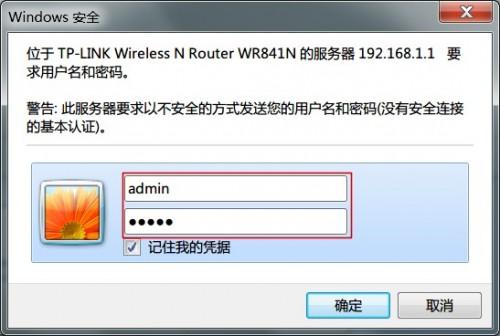
1.3.1、设置联网方式和无线
如果第一次进入路由设置界面,会提示你按照设置向导设置路由,挺方便
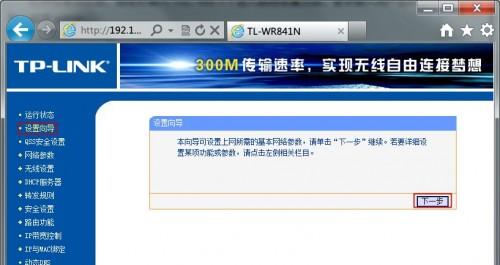
如果以前设置过路由,想再次设置,请先恢复出厂默认设置后再点左侧的“设置向导”来进行向导设置。
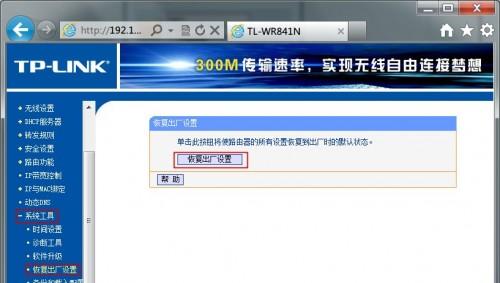
设置向导界面上点下一步,进入上网方式设置,照图选择
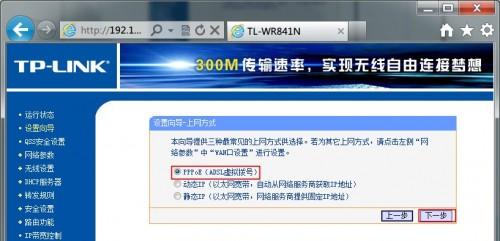

填上你自己的账号和密码
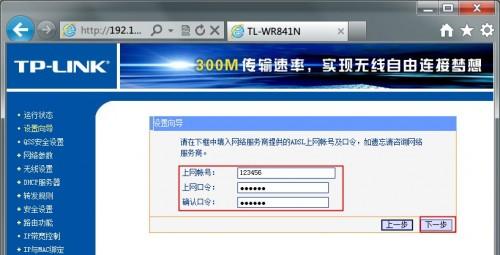
接下来设置无线网,SSID 可默认也可更改,加密方式和密码根据自己情况设置
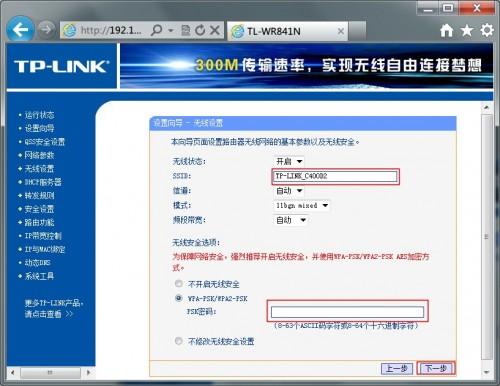
点下一步完成,重启路由,完成设置
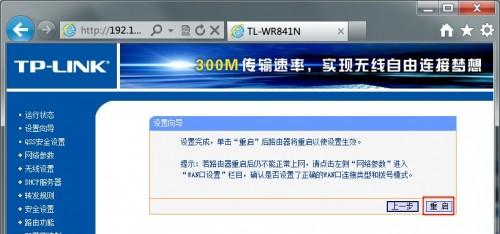
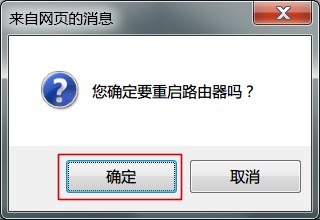
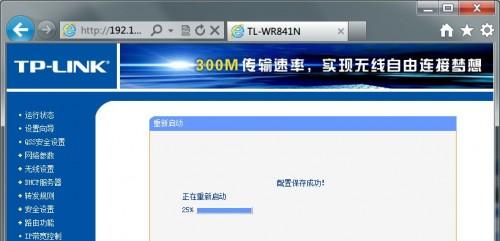
自动进入“运行状态”页面,看下面的“WAN 口状态”连接是否成功。
如果显示为下图,则表示连接成功。
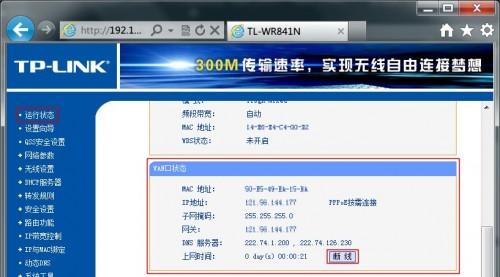
连接成功者,结束路由连接光网教程。连接失败者继续往下看。
如果显示为下图,则表示连接失败,继续按照下一节设置。

1.3.2、更改路由 IP 地址
连接失败,常见原因是路由 IP 和光猫(入户网线接入光网的转口)IP 冲突,光猫一般默认 192.168.1.1,而我们的路由默认也是 192.168.1.1,冲突了。
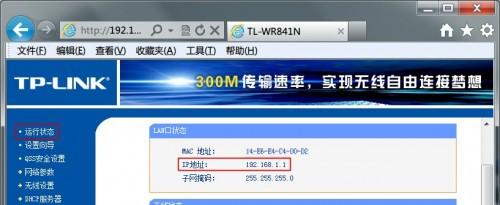
改吧,光猫的一定是动不了的,只能改路由。
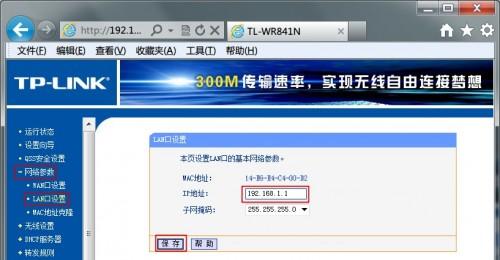
进入相应页面,修改。(推荐 2-24 之间的值,原因参见路由说明)
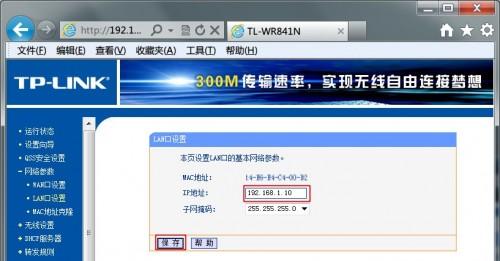
还是重启……
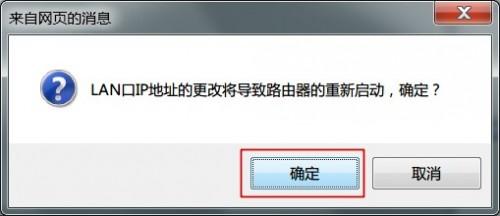
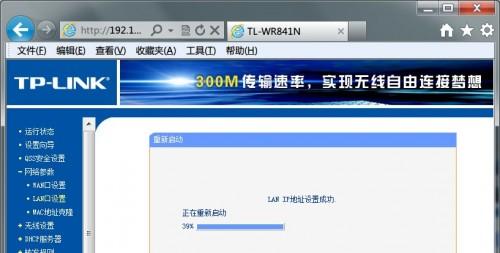
查看路由状态,修改成功!
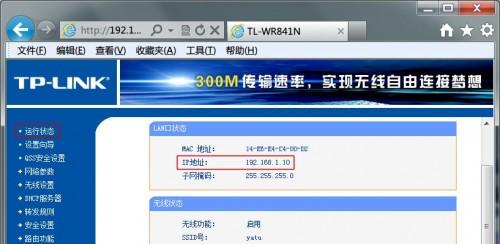
再看路由的 WAN 口状态。
如下图所示,则表示连接成功,连接成功者,结束本路由连接光网教程。
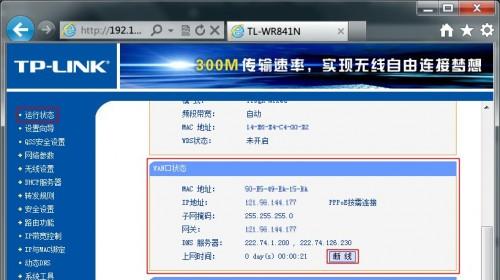
如下图所示,则表示连接失败。请继续设置。
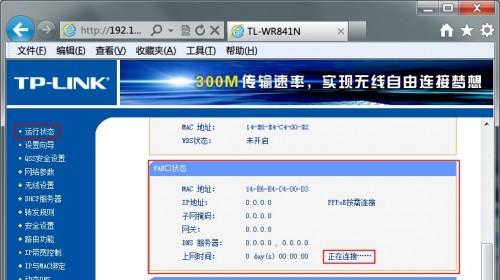
失败的原因一般还有 ISP 绑定首次接入网络的设备的网络部件的 MAC 地址,一般是绑定电脑的网卡 MAC 地址。当我们用路由连接时路由的 MAC 地址与首次接入网络的 MAC地址不符时,ISP 则断开连接,导致连接失败。解决方法——MAC 地址克隆!1.3.3、MAC 地址克隆

按图设置
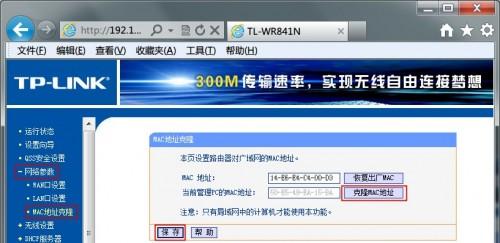
依然是——重启……
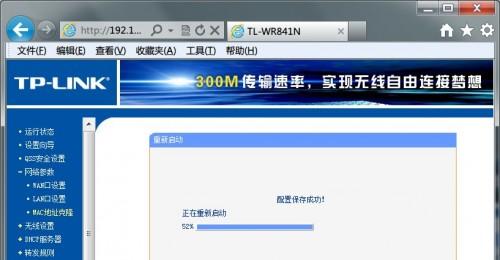
一般经过这一番设置后,就会顺利连接,查看路由 WAN 口状态。
如下图所示,则表示连接成功,连接成功者,结束本路由连接光网教程。
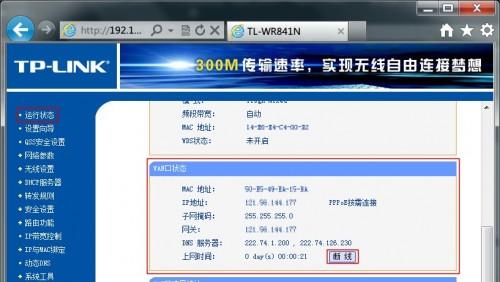
如下图所示,则表示连接失败。
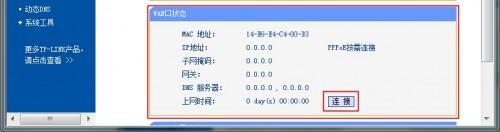
如果仍然连接失败,再继续看。1.3.4、拔插 WAN 口网线
则首先检查首次接入网络的电脑现在是否仍然能正常接入,验证网络通畅否。若电脑可以正常连接,再将网线插入路由的 WAN 口,一般就会顺利连通。
Tips:我自己实践证明:一切都设置妥当,路由还是不能连接光网就拔插一下 WAN 口网线,多数会成功的。原因嘛,或许是路由对端口或某些设置有缓存吧(?)。端口映射
端口映射的方法一般是让 eMule、BT 下载软件获得外网端口达到最高速度而设置,对快车、迅雷同样有效!
Tips:TP-LINK TL-WR841N 支持 UPnP,对于支持 UPnP 的软件来说就会直接获得高 ID(High ID),无需映射,对于不支持 UPnP 的软件来说还是很有必要的。
端口映射在 TP-LINK TL-WR841N 中叫“转发”,设置它的名称叫“转发规则”,在左侧目录树中可以看到。2、端口映射设置
2.1、虚拟服务器转发设置
点击“添加条目”,进入设置
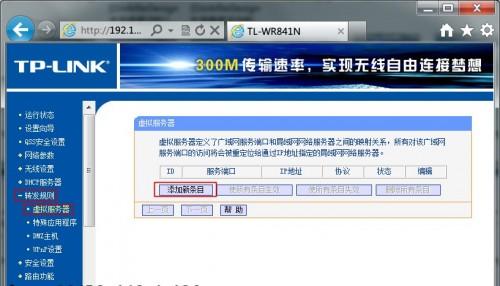
准备好需要映射的端口号和电脑的 IP 地址(一般是查看软件设置和网络属性就可以得到),在添加新项目中填入需要映射的端口号或端口范围,对应电脑的 IP 地址和采用的通信协议:TCP、UDP、ALL,ALL 就是 TCP 和 UDP 用同一个端口号(范围)。
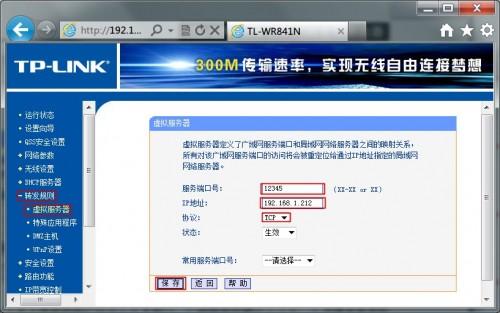
完成后保存,已经看到设置的转发规则处于生效状态。
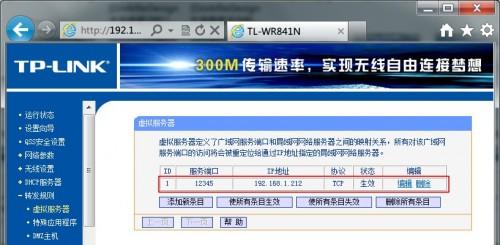
完成了端口映射,再看看电脑上的软件状态(高 / 低 ID)检验设置是否成功。2.2、特殊应用程序的端口映射
设置方法和 2.1 一样,不赘述
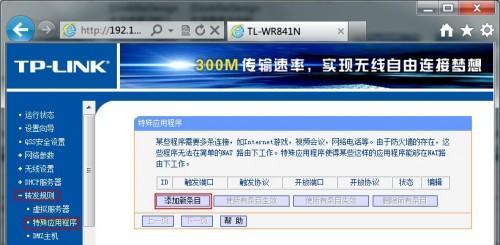
共享用户限速
TP-LINK TL-WR841N可以对通过本路由器接入互联网的用户进行限速, 设置非常全面,功能也十分强大。3、设置 IP 带宽控制
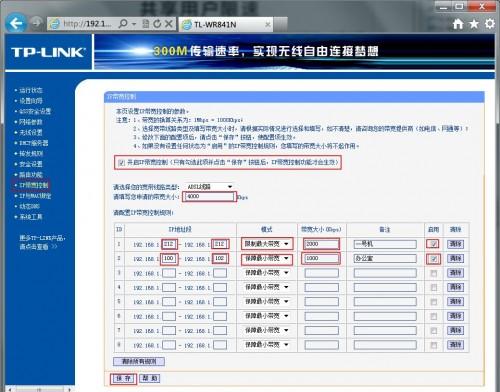
先开启带宽控制,再填写你申请的带宽大小(就是包年的宽带速度 10M、4M 等),然后就填写限速规则了。3.1、IP 地址段:填入通过路由上网的设备的 IP 地址,可以是单个电脑的,也可以是
一个范围。
3.2、模式:
3.2.1、一般选“保障最小带宽”,这样既保证了每台电脑的最低速度,还可以根据带
宽使用情况合理分配多余带宽给更需要的 IP,在不损己的情况下利人;
3.2.2、另一选项“限制最大带宽”,本 IP(范围)所能使用的最高网速,即使有闲置
带宽也不能给它分配,比较绝对。
3.3、带宽大小:根据自己的需要填写合适的数值,小于总带宽。
3.4、备注:自由填写。
3.5、启用:勾选启用才能是本条设置生效。
3.6、清除:清除本条设置。
全部设置好后,点保存使之生效就可以了。免责声明:本文系转载,版权归原作者所有;旨在传递信息,其原创性以及文中陈述文字和内容未经本站证实。
帮同学化妆最高日入近千 帮朋友化妆帮同学化妆最高日入近千?浙江大二女生冲上热搜,彩妆,妆容,模特,王
2023吉林省紧缺急需职业工种目录政策解读 2024张杰上海演唱会启东直通车专线时间+票价 马龙谢幕,孙颖莎显示统治力,林诗栋紧追王楚钦,国乒新奥运周期竞争已启动 全世界都被吓了一跳 吓死全世界热门标签
热门文章
-
miui13怎么连拍(小米11怎么连拍) 25-02-25
-
miui13怎么开启dc调光(miui dc调光设置) 25-02-25
-
华为pockets怎么设置微信美颜 华为plus怎么开微信美颜 25-02-25
-
华为pockets怎么静音 25-02-21
-
华为mate50pro锁屏步数怎么开启(华为mate40pro锁屏步数怎么设置) 25-02-21
-
华为pockets怎么取消小艺建议(华为关闭小艺建议) 25-02-18
-
红米note12探索版支持双频GPS吗 miui12双频gps 25-02-14
-
红米note12探索版送耳机吗(红米note10送耳机吗) 25-02-14
-
苹果14plus怎么设置日历显示节假日(苹果14plus怎么设置日历显示节假日日期) 25-02-07
-
ios16怎么设置导航键 iphone13导航键怎么设置 25-02-04